Comment convertir M4R en MP3 pour les appareils mobiles et les ordinateurs de bureau
M4R ou MPEG-4 Ringtone est une extension de fichier associée à l'iPhone d'Apple, principalement comme format par défaut pour les sonneries. Il utilise AAC comme schéma de compression exclusif pour les fichiers audio. Cela signifie que les fichiers audio que vous obtenez sont de bonne qualité tout en réduisant la taille du fichier.
Le seul inconvénient est que tous les appareils ou lecteurs ne prennent pas en charge M4R. Étant donné que ce type de fichier est dédié aux appareils Apple uniquement, il peut être difficile de lire sur d'autres appareils ou lecteurs à moins qu'il ne s'agisse d'appareils fabriqués par Apple.
Vous pouvez également opter pour des appareils équipés d'applications prenant en charge ce format, comme iTunes. Pourtant, pour vous éviter ce tracas, vous pouvez convertir en MP3 à la place, qui est un format populaire et compatible avec presque tous les lecteurs audio numériques. Dans cette optique, voici quatre outils pour convertir M4R en MP3 que vous pouvez utiliser instantanément.

Partie 1. Raison de convertir M4R en MP3
Il est de base que les fichiers M4R sont explicitement associés aux sonneries iPhone d'Apple. Sa durée maximale est de 40 secondes et l'un de ses objectifs est de différencier les sonneries des chansons sur iPhone. De plus, vous pouvez acheter des fichiers de sonnerie M4R sur iTunes Music Store. Ces sonneries seront automatiquement transférées sur votre appareil iPhone grâce à la fonction de synchronisation automatique. En plus de cela, vous pouvez également bénéficier de son masquage auditif, en particulier lorsque vous êtes particulièrement attentif à la perte de qualité audio.
Il est vrai que les fichiers M4R vous permettent de profiter de sonneries d'excellente qualité. De plus, il compresse l'audio en fichiers de plus petite taille sans sacrifier la qualité. Pourtant, il y aura des cas où vous aimerez les lire sur d'autres appareils comme les PC Windows ou les appareils Android. Pour cette raison, vous devrez peut-être installer un autre lecteur sur votre appareil pour lire vos sonneries M4R. Ne vous inquiétez pas et continuez à lire cet article car il offre les meilleures approches pour vous aider à convertir facilement M4R en MP3 sur des appareils Android, Windows et Mac.
Partie 2. Comment convertir M4R en MP3 sur le bureau
1. Vidmore Convertisseur Vidéo
Le premier outil que vous pouvez utiliser pour convertir M4R en MP3 est Vidmore Convertisseur Vidéo. Il s'agit d'un programme professionnel conçu pour aider les utilisateurs à convertir des fichiers multimédias sans aucune perte de qualité. Il prend en charge les formats audio et vidéo.
Parallèlement à cela, vous pouvez convertir des fichiers dans des formats compatibles avec les appareils avec prise en charge d'Android, Samsung, Huawei, Sony, LG, etc. De plus, vous pouvez éditer l'audio comme vous le souhaitez en coupant, en coupant ou en fusionnant plusieurs chansons.
Dans l'ensemble, c'est un logiciel avec un ensemble d'outils utiles pour vos fichiers multimédias. Explorez plus de ce programme en suivant les étapes pour changer M4R en MP3.
- Convertir les fichiers vidéo et audio, tels que MP3, AIFF, M4A, M4R, WAV, FLAC, AAC, M4B, OGG, MP4, AVI, FLV, MOV, MKV, etc.
- Fonctionner à une vitesse de conversion 50 fois plus rapide.
- Offrir de nombreux fonctions de montage vidéo, tels que fusion, compression, recadrage, rotation, etc.
- Créer une vidéo personnalisée à partir de clips vidéo et des images.
- Faire un collage vidéo à partir des clips vidéo et des images.
- Prévisualiser vos fichiers vidéo à tout moment avec le lecteur multimédia.

Étape 1. Télécharger et installer le convertisseur
Téléchargez d'abord la dernière version de l'application. Ci-dessus sont les boutons Télécharger pour les ordinateurs Windows et Mac.
Choisissez en fonction du système d'exploitation que votre ordinateur exécute. Après cela, installez-le et lancez-le sur votre ordinateur.
Étape 2. Ajouter un fichier audio M4R
Une fois l'application lancée, cliquez sur le gros bouton de signature Plus pour ajouter votre fichier son M4R cible.

Étape 3. Choisir le format de sortie
Maintenant, cliquez sur le menu de profil Convertir tout en, et ouvrez l'onglet Audio. Il y aura une liste de formats audio à choisir. Sélectionnez MP3 comme format de sortie, puis sélectionnez les paramètres audio MP3 selon vos préférences. Repliez le menu et procédez à la conversion des fichiers.
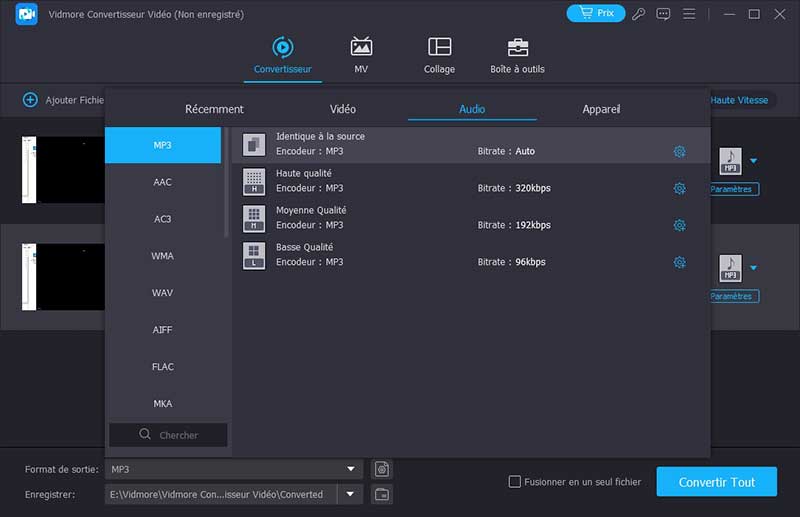
Étape 4. Lancer la conversion
Pour convertir M4R en MP3, cliquez sur le bouton Convertir Tout dans le coin inférieur droit. Ensuite, il devrait commencer le processus de conversion. Sous peu, vous obtiendrez la lecture du fichier converti, qui est enregistré sur le chemin de sortie par défaut.
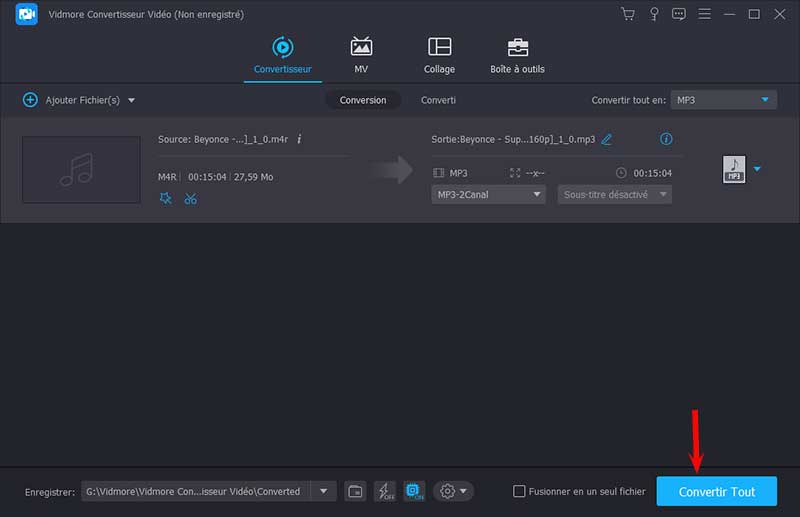
2. iTunes
Alternativement, vous pouvez convertir M4R en MP3 dans iTunes sur votre Mac ou votre PC Windows. Ce programme est principalement favorable aux utilisateurs d'Apple car vous n'avez pas besoin d'installer de logiciel tiers sur votre appareil Mac.
Si vous décidez d'utiliser cette application, vous pourrez convertir en MP3 et WAV, Apple Lossless, AIFF et AAC. Sans oublier que vous pouvez ajuster les paramètres audio. Suivez les étapes simples ci-dessous et convertissez gratuitement M4R en MP3.
Étape 1. Ouvrez iTunes sur votre ordinateur et chargez le fichier M4R que vous souhaitez convertir. Pour charger simplement, cliquez sur le menu Fichier et choisissez Ajouter un fichier à la bibliothèque. Sélectionnez et chargez le fichier audio.
Étape 2. Sur la même page, cliquez sur le menu Éditer et allez à Préférences. Ouvrez l'onglet Importer les configurations, puis sélectionnez Encodeur MP3 dans la liste des options. Frappez OK pour confirmer les paramètres.
Étape 3. Maintenant, sélectionnez votre M4R souhaité dans la bibliothèque iTunes. Allez au menu Fichier une fois de plus et survolez jusqu'à Convertir. Alors choisi Créer une version MP3 pour commencer à convertir M4R en MP3.
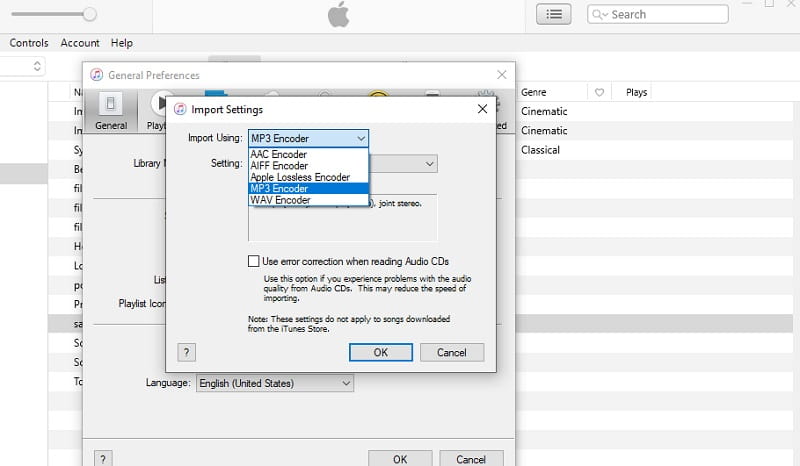
Partie 3. Comment convertir M4R en MP3 avec des applications mobiles
1. All Audio Converter
All Audio Converter est une application mobile qui vous permet de convertir sans effort M4R en MP3 sur Android. Avec lui, vous pouvez convertir tous les fichiers audio stockés sur votre appareil mobile. En outre, il vous permet de spécifier le format de sortie pour obtenir des résultats de qualité professionnelle. Bien que l'application propose une version gratuite, vous pouvez passer à sa version professionnelle pour accéder à des fonctionnalités avancées telles qu'un compresseur multimédia.
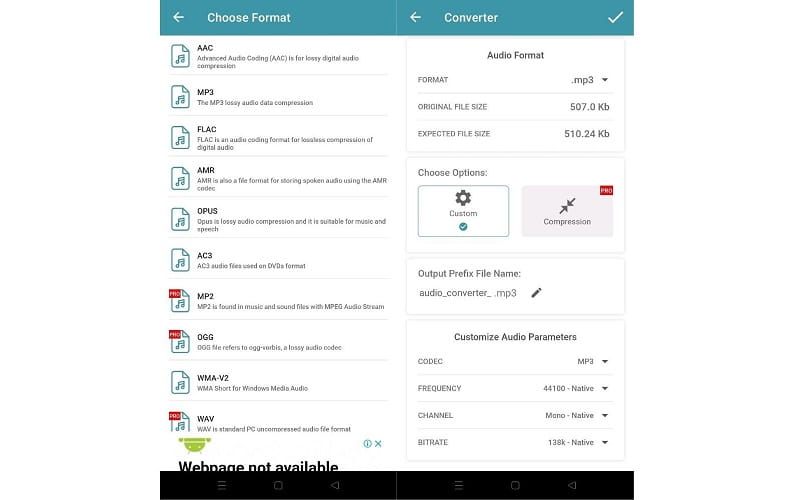
2. Audio Converter- MP3 Cutter
Une autre application mobile qui peut vous aider à convertir M4R en MP3 est Audio Converter - MP3 Cutter. Vous pouvez choisir de convertir en MP3, AAC, M4A, OGG, OPUS et bien d'autres formats audio. En plus de cela, vous pouvez également régler la vitesse et le volume du fichier audio pour éditer vos fichiers audio à un niveau satisfaisant. De plus, vous pouvez couper l'audio pour supprimer les parties inutiles du fichier audio.
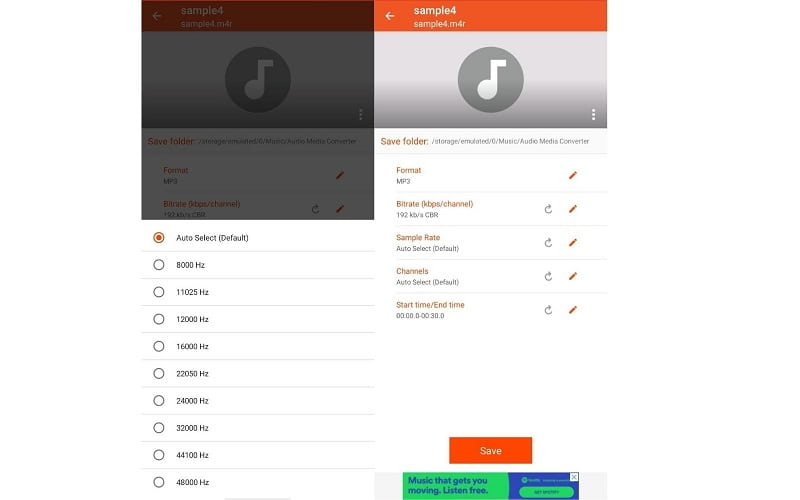
Partie 4. FAQ sur la conversion de M4R en MP3
1. Comment changer M4R en MP3 sur Mac ?
Vous pouvez y parvenir en utilisant un outil de conversion audio. De toute évidence, iTunes est un programme idéal pour cela. Cependant, si vous souhaitez convertir vers d'autres formats audio, Vidmore est une meilleure option.
2. Comment convertir M4R en MP3 en ligne ?
Vous pouvez accéder à un outil de site Web qui vous permettra de convertir des fichiers en ligne. Cela peut être pratique car cela vous oblige à télécharger ou à installer un autre programme.
3. M4A et M4R sont-ils identiques ?
Non. M4R est essentiellement une sonnerie pour iPhone, tandis que M4R est un format de fichier numérique, tout comme MP3. Les fichiers M4R sont utilisés pour tous les types d'audio, à l'exception des livres audio.
Conclusion
En regardant attentivement les deux programmes de bureau pour convertir M4R en MP3, il est assez évident que Vidmore Convertisseur Vidéo est une meilleure option. Vous pouvez accéder à divers outils à l'aide de ce programme et à de nombreux formats audio parmi lesquels choisir. D'autre part, vous pouvez choisir parmi les applications mobiles lors de la conversion d'un fichier ou deux dans le confort de votre appareil mobile.
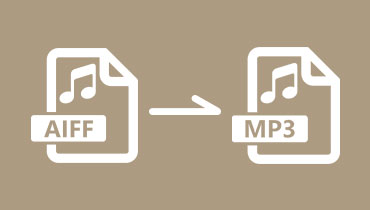 Convertir AIFF en MP3
Convertir AIFF en MP3 Convertir MPEG en MP3
Convertir MPEG en MP3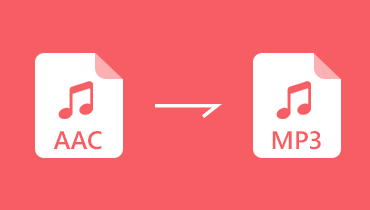 Convertir AAC en MP3
Convertir AAC en MP3